Configuration Manager 기술 미리 보기 버전 2305의 기능
적용 대상: Configuration Manager(기술 미리 보기 분기)
이 문서에서는 Configuration Manager 버전 2305에 대한 기술 미리 보기에서 사용할 수 있는 기능을 소개합니다. 이 버전을 설치하여 기술 미리 보기 사이트에 새 기능을 업데이트하고 추가합니다.
이 업데이트를 설치하기 전에 기술 미리 보기 문서를 검토합니다. 이 문서에서는 기술 미리 보기 사용에 대한 일반적인 요구 사항 및 제한 사항, 버전 간에 업데이트하는 방법 및 피드백을 제공하는 방법을 잘 알고 있습니다.
다음 섹션에서는 이 버전에서 시도할 새로운 기능에 대해 설명합니다.
PXE 부팅 시나리오에 대한 OSD 기본 MP 옵션
이제 MP(기본 관리 지점) 옵션을 사용하면 PXE 클라이언트가 초기 조회 MP와 통신하고 추가 통신에 사용할 MP 목록을 받을 수 있습니다. 옵션을 사용하도록 설정하면 MP가 사이트 경계의 클라이언트 위치에 따라 PXE 클라이언트를 다른 MP로 리디렉션할 수 있습니다.
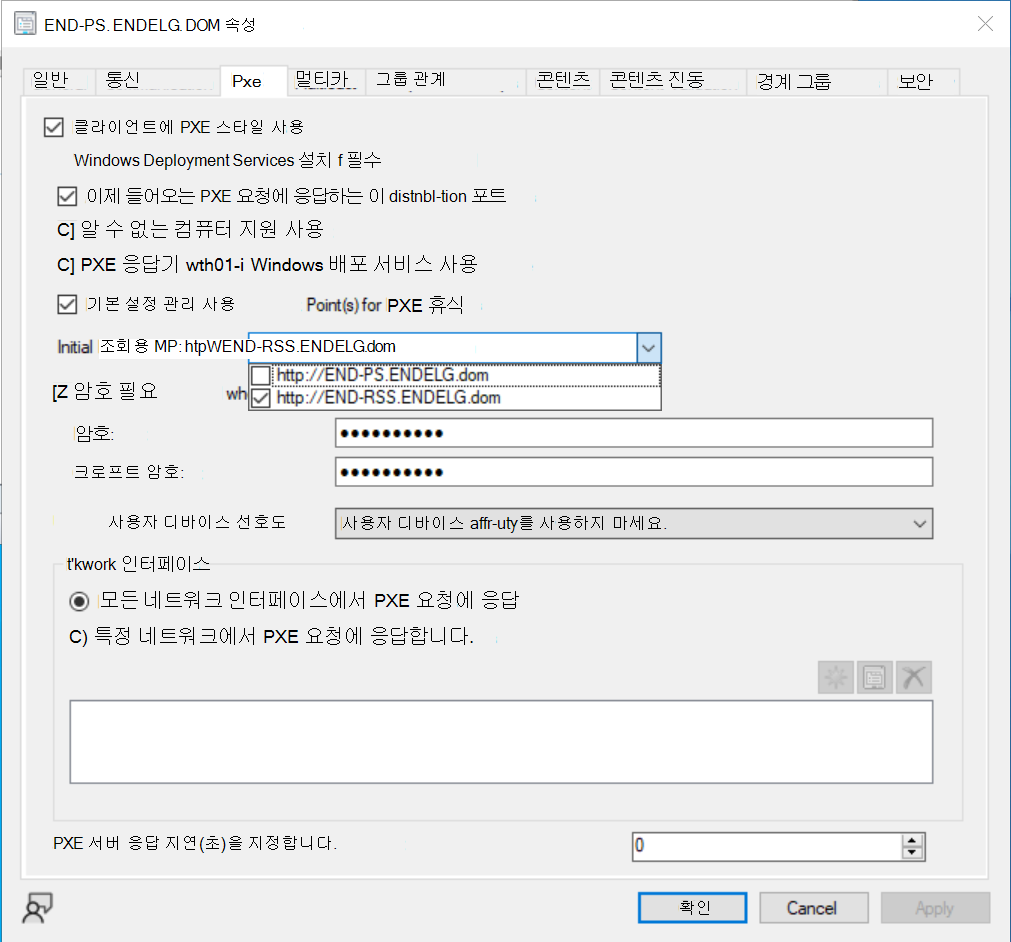 !
!
이제 주 서버에서 새 사이트 유지 관리 작업 "오래된 작업 실행 상태 메시지 삭제"를 사용하여 30일 또는 구성된 일 수보다 오래된 데이터를 클린 수 있습니다.
사이트 유지 관리 기간을 활용하거나 PowerShell Commandlet을 사용하여 이 기능을 사용하도록 설정할 수 있습니다. 기본적으로 토요일에 실행되고 30일보다 오래된 데이터를 삭제하도록 설정됩니다. [dbo]를 정리하여 수행합니다. TaskExecutionStatus 테이블
예: Set-CMSiteMaintenanceTask -Sitecode "XXX" -MaintenanceTaskName "오래된 작업 실행 상태 메시지 삭제" -DaysOfWeek Friday
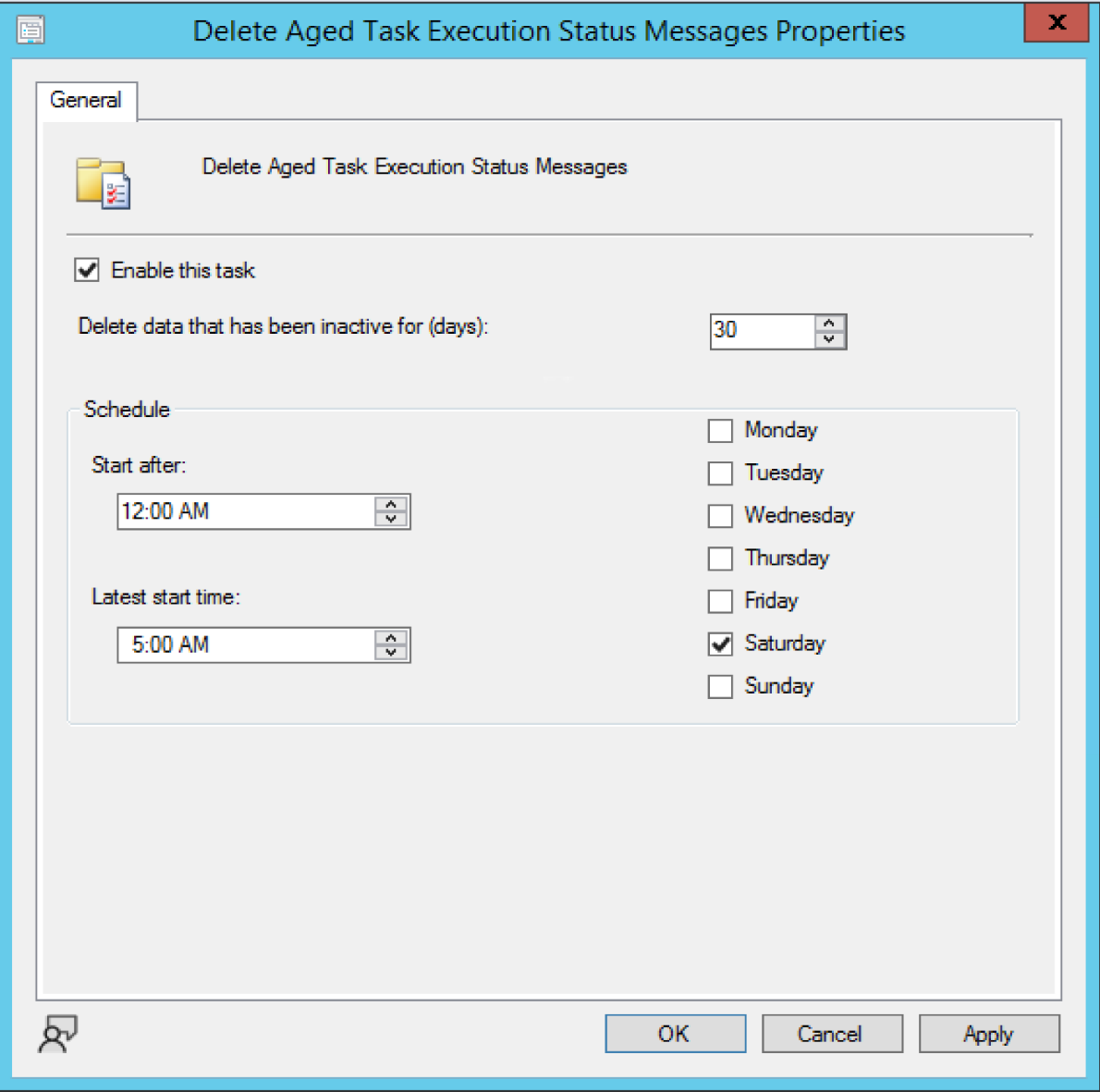
콘솔을 통해 Third PartyApp을 사용하여 CMG 만들기
자사 앱의 사용은 CMG 생성에 사용되지 않습니다. 이제 CMG는 타사 서버 앱을 사용하여 전달자 토큰을 가져옵니다. CMG를 만들 때 사용자는 Microsoft Entra 테넌트 이름을 사용하여 테넌트 및 앱 이름을 선택할 수 있습니다. 테넌트 및 앱 이름을 선택하면 로그인 단추가 나타납니다. 기존 고객은 서버 앱을 현재 버전으로 업데이트해야 하며 리디렉션이 없습니다. "http://localhost"
서버 앱을 업데이트하려면 Microsoft Entra 테넌트 노드>로 이동하여 테넌트 선택 -> 서버 앱 선택 -> "애플리케이션 설정 업데이트"를 선택할 수 있습니다.
PowerShell을 통해 타사 ServerApp을 사용하여 CMG 만들기
PowerShell cmdlet을 통해 타사 서버 앱을 사용하여 CMG를 만들려면 인수에서 TenantID를 지정해야 합니다.
PowerShell Commandlet: Set-UpdateServerApplication – TenantID
기존 Microsoft Entra 서버 앱을 활용하는 경우 기존(업데이트되지 않은) Microsoft Entra 서버 앱을 사용할 때 서버 앱에 Azure Portal 및 데이터베이스의 TableAAD_Application_EX 추가된 RedirectUrl=""http://localhost가 있는지 확인합니다.
RedirectUrl을 업데이트하기 전에 CMG를 만들려고 하면 "서버 애플리케이션을 업데이트해야 합니다"라는 오류가 발생합니다.
이 PowerShell 명령을 Set-UpdateServerApplication 실행합니다. 앱을 업데이트한 다음 CMG를 다시 만듭니다.
참고
새 고객의 경우 CMG를 만들기 전에 앱에 RedirectUrl=""http://localhost이 포함된 Microsoft Entra 서버 앱을 만듭니다. 리디렉션 URL 및 데이터베이스 설정이 완료되면 새 PowerShell commandlet 스크립트를 실행할 수 있습니다.
ASR(공격 표면 감소) 기능은 이제 적용 후에만 서버 SKU를 규격으로 표시합니다.
Windows Server의 공격 표면 감소 기능 이전에는 규칙이 기본적으로 규격으로 표시되었습니다. 이 규칙 설정을 서버 SKU에서 사용할 수 있게 되면 규칙 설정은 Config Manager를 통해 적용됩니다. 이제 서버 SKU는 규칙을 적용한 후에만 공격 표면 감소 규칙에 대한 준수로 표시됩니다.
외부 서비스 알림 URL에 대한 보안 강화
이 기능은 구독 논리를 신뢰할 수 없는 URL로 전달하여 정보가 유출될 위험을 방지합니다. 업그레이드를 통해 신뢰할 수 없는 인증서가 있는 HTTPS URL로 정보가 전송되지 않습니다. 이 메서드는 신뢰할 수 있는 SSL 인증서로 데이터를 보호합니다. 보안 연결의 경우 신뢰할 수 있는 인증 기관의 SSL 인증서를 사용하는 것이 좋습니다. 이 보안 기능은 보안 강화를 위해 신뢰할 수 있는 인증서가 있는 URL에 대한 연결만 허용합니다.
ProvisionTS를 통해 BitLocker 사용
ProvisionTS는 디바이스를 프로비전할 때 실행되는 작업 순서입니다. 이제 ProvisionTS를 사용하여 Config Manager 데이터베이스에 대한 에스크로킹 복구 키가 지원됩니다. 따라서 디바이스는 키를 Config Manager 데이터베이스로 즉시 에스크로할 수 있습니다.
PKI(제어판)의 상태와 일치하도록 콘솔의 클라이언트 인증서 상태(자체 서명됨)
PKI 인증서가 있는 클라이언트의 경우 Configuration Manager 콘솔은 클라이언트 인증서 속성을 자체 서명된 것으로 표시합니다. 클라이언트 제어판 클라이언트 인증서 속성에 PKI가 표시됩니다. 이 릴리스 후에는 Configuration Manager 콘솔 및 클라이언트 제어판 클라이언트 인증서가 동기화되고 동일한 상태가 표시됩니다.
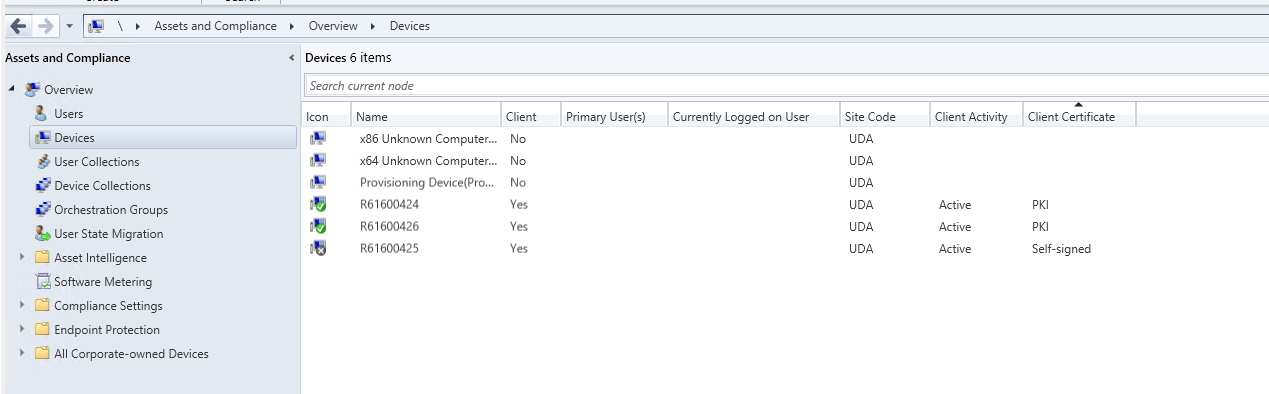
다음 단계
기술 미리 보기 분기를 설치하거나 업데이트하는 방법에 대한 자세한 내용은 기술 미리 보기를 참조하세요.
다른 Configuration Manager 분기에 대한 자세한 내용은 사용해야 하는 Configuration Manager 분기를 참조하세요.